آیفون با دوربین قدرتمند خود این امکان را فراهم میکند که ویدیوهایی با کیفیت بالا ثبت کرده و لحظات خاص زندگی را ثبت کنید. اما با توجه به محدود بودن حافظه داخلی آیفون، این فایلهای حجیم بهسرعت فضای ذخیرهسازی را اشغال میکنند. از آنجا که امکان ارتقای حافظه آیفون وجود ندارد، بسیاری از کاربران مجبور به حذف بخشی از ویدیوهای خود میشوند. در حالیکه واقعیت این است که نیازی به حذف این خاطرات نیست؛ چرا که میتوان با انتقال آنها به رایانه شخصی یا مک، هم نسخه پشتیبان تهیه کرد و هم فضای بیشتری در آیفون آزاد نمود. این راهکار نه تنها برای ویدیوها بلکه برای فایلهای رسانهای دیگر مانند فیلمها، سریالها و پادکستها نیز کاربردی است. در این مقاله از سلام دنیا، روشهای سریع و آسان انتقال فیلم از آیفون به کامپیوتر با کابل و بدون کابل و با استفاده از برنامه iPhone Transfer بررسی شده است.
چگونه ویدیوها را از آیفون به رایانه ویندوز یا مک منتقل کنیم؟
روش 1. انتقال فیلم از ایفون به کامپیوتر از طریق نرم افزار iPhone Transfer
مرحله 1. نرمافزار iPhone Transfer را نصب و باز کنید
انتقال آیفون روی ویندوز و مک کار میکند. در این مثال، نسخه ویندوز را به عنوان نمونه در نظر میگیریم. لطفاً ابتدا برنامه را روی رایانه شخصی خود دانلود و نصب کنید. سپس پس از نصب، برنامه را اجرا کنید. میتوانید صفحه اصلی را به صورت زیر مشاهده کنید.
دانلود نرم افزار iPhone Transfer نسخه ویندوز
دانلود نرم افزار iPhone Transfer نسخه مک
///////////////////////////////////
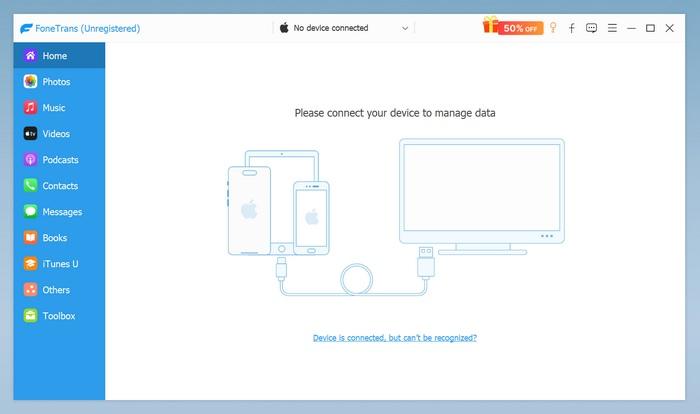
مرحله 2. اتصال آیفون به کامپیوتر
حتما بخوانید: چگونگی انتقال تصاویر از آیفون به کامپیوتر
دستگاه iOS خود (آیفون، آیپد یا آیپاد) را با کابل USB به کامپیوتر وصل کنید. سپس دستگاه ظرف یک دقیقه توسط iPhone Transfer اسکن میشود. و برنامه خلاصهای از دستگاه را روی صفحه نمایش میدهد.
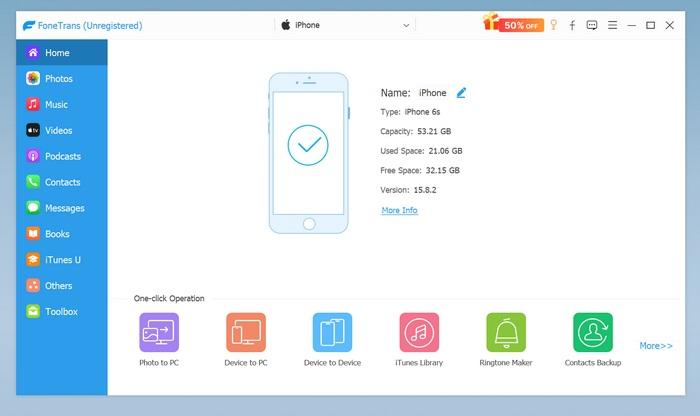
مرحله 3. ویدیوهای هدف را از آیفون انتخاب کنید
همانطور که در نوار کناری سمت چپ میبینید، چندین گزینه فهرست شده است. میتوانید بر اساس نیاز خود، از موارد بین آیفون و مک نسخه پشتیبان تهیه کرده و آنها را منتقل کنید. برای نمایش تمام فایلهای رسانهای ذخیره شده در آیفون، روی «photos » کلیک کنید. اکنون، روی گزینه « videos » کلیک کنید و تمام ویدیوهایی را که برای انتقال نیاز دارید با ماوس خود انتخاب کنید.
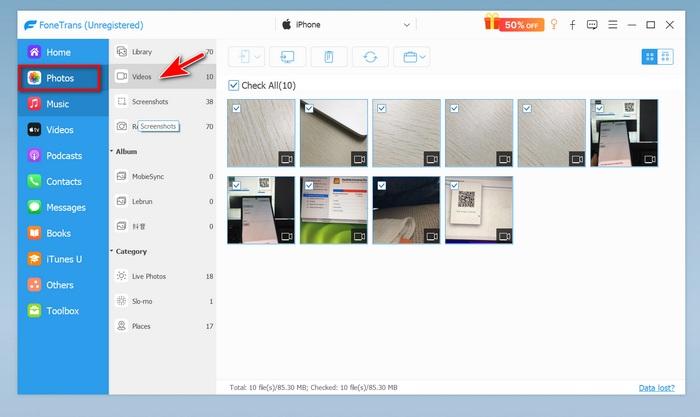
مرحله 4. شروع انتقال ویدیوهای آیفون به کامپیوتر
وقتی همه ویدیوها انتخاب شدند، لطفاً روی آیکون کامپیوتر در بالا کلیک کنید و از لیست کشویی « export to PC » را انتخاب کنید. سپس برنامه از شما میخواهد که یک پوشه محلی برای ذخیره ویدیوهای خروجی انتخاب کنید. در نهایت، تمام ویدیوهای انتخاب شده ظرف چند دقیقه روی کامپیوتر شما قرار خواهند گرفت.
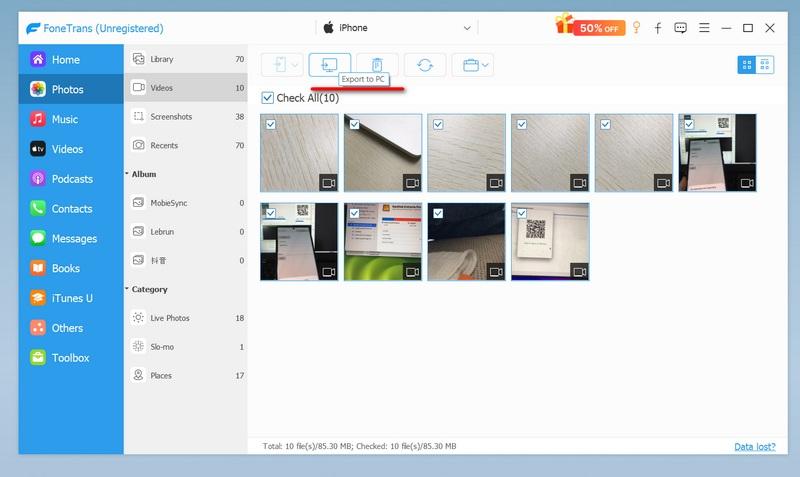
روش دوم: استفاده از اپلیکیشن Photos در ویندوز (روش داخلی و پیشفرض)
این یک روش مستقیم و ساده است که با استفاده از برنامهی Photos داخلی ویندوز، ویدیوها را از آیفون به کامپیوتر منتقل میکند.
- آیفون خود را با استفاده از کابل USB به کامپیوتر متصل کنید.
- قفل آیفون را باز کرده و در صورت نمایش پیغام، روی گزینهی «اعتماد» (Trust) برای اعتماد به این کامپیوتر ضربه بزنید.
- در کامپیوتر، برنامهی Photos را باز کنید (میتوانید آن را از منوی Start جستجو و باز کنید).
- در گوشهی بالا سمت راست برنامه Photos، روی گزینهی Import کلیک کنید.
- ویدیوهایی که میخواهید منتقل کنید را انتخاب کنید (یا گزینهی “Select all” برای انتخاب همه را بزنید).
- روی Continue کلیک کنید و پوشهای در کامپیوتر خود انتخاب کنید تا ویدیوها در آن ذخیره شوند.
حتما بخوانید: انتقال فایل ها از کامپیوتر به آیپد با 4 روش ساده
روش سوم: استفاده از File Explorer (انتقال دستی)
این روش به شما اجازه میدهد ویدیوها را بهصورت دستی از آیفون به کامپیوتر خود کپی کنید.
- آیفون خود را با کابل USB به کامپیوتر متصل کنید.
- قفل آیفون را باز کرده و هنگام نمایش پیغام، روی گزینهی «اعتماد» (Trust) ضربه بزنید.
- در کامپیوتر، برنامهی File Explorer را باز کنید (کلیدهای Windows + E را فشار دهید).
- در بخش This PC، آیفون خود را پیدا کنید (آیفون باید به عنوان یک دستگاه نمایش داده شود).
- روی آیفون دوبار کلیک کنید، سپس به مسیر Internal Storage > DCIM بروید.
- پوشههایی که حاوی ویدیوهای شما هستند را پیدا کنید (معمولاً با شمارهها یا تاریخها نامگذاری شدهاند).
- ویدیوها را کپی کرده و در پوشهای روی کامپیوتر خود بچسبانید (Paste).
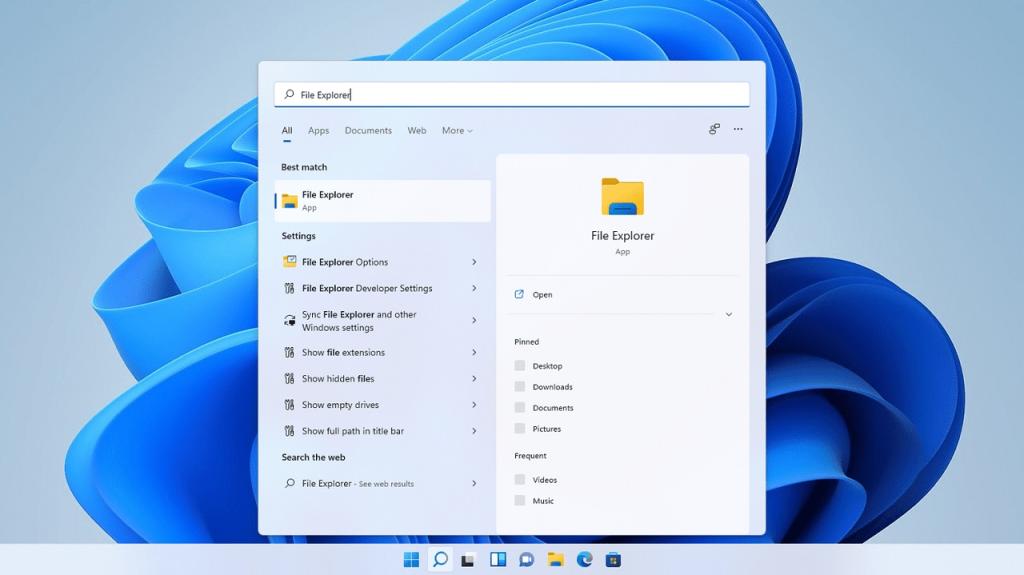
روش چهارم: استفاده از iCloud برای ویندوز (انتقال بدون کابل (بیسیم)
اگر روش بیسیم را ترجیح میدهید، میتوانید از iCloud برای همگامسازی ویدیوهای خود با کامپیوتر استفاده کنید.
- در آیفون به مسیر Settings > [نام شما] > iCloud > Photos بروید.
- گزینهی iCloud Photos را روشن کنید تا ویدیوهای شما به iCloud آپلود شوند.
- در کامپیوتر خود، برنامهی iCloud for Windows را از فروشگاه مایکروسافت (Microsoft Store) دانلود و نصب کنید.
- با Apple ID خود وارد iCloud شوید.
- در برنامهی iCloud برای ویندوز، گزینهی Photos را فعال کنید و کنار آن روی Options کلیک کنید.
- گزینهی iCloud Photos را انتخاب کرده و Download new photos and videos to my PC را بزنید.
- برنامهی File Explorer را باز کنید و به پوشهی iCloud Photos بروید تا به ویدیوهای خود دسترسی پیدا کنید.
سخن آخر
همانطور که مشاهده میکنید، انتقال ویدیوها از آیفون به کامپیوتر ویندوزی، از جمله سیستمعاملهای محبوب ویندوز 10 و ویندوز 11، کاری ساده و آسان است. اکیداً توصیه میشود که در صورت از دست دادن هرگونه اطلاعات، از دادههای خود در آیفون پشتیبان تهیه کنید. همچنین هنگام انتقال آنها به رایانه، فضای ذخیرهسازی بیشتری در دستگاه شما آزاد میشود، به خصوص برای فایلهایی که فضای زیادی مانند ویدیوها و عکسها را اشغال میکنند. اگر رایانه خود را تغییر دهید، میتوانید کل کتابخانه را مستقیماً به iTunes جدید منتقل کنید. یا مستقیماً دادهها را به یک دستگاه iOS جدید منتقل کنید. iPhone Transfer یک برنامه نسبتاً راحت است که قطعاً باید یک نسخه از آن را داشته باشید.
مطالب مرتبط:
آموزش انتقال موزیک از آیفون به کامپیوتر با استفاده از iTunes
آموزش انتقال اطلاعات عکس از آیفون قدیمی به آیفون جدید
اتصال و انتقال فایل از هارد اکسترنال به گوشی آیفون و آیپد

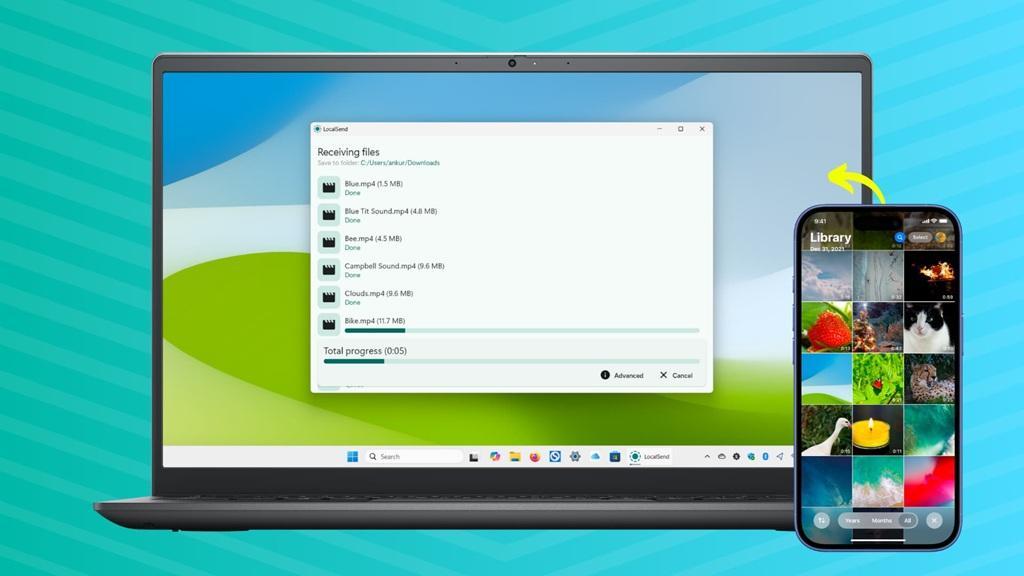
دیدگاه ها